Kako izklopiti iCloud na iPhoneu
Kaj je treba vedeti
- Pojdi do Nastavitve > tvoje ime > Odjava, nato vnesite svoj Apple ID in tapnite Ugasni da izklopite Find My iPhone.
- Nato izberite, katere podatke želite obdržati, nato tapnite Odjava dvakrat.
- Na starejših iPhonih pojdite na Nastavitve > iCloud > Odjava > Izbriši iz mojega iPhone-a, izberite, katere podatke želite obdržati, nato tapnite Ugasni.
Ta članek pojasnjuje, kako izklopiti iCloud na vašem iPhoneu. Navodila veljajo za vse naprave iOS.
Kako izklopiti iCloud na iPhoneu
Ta navodila veljajo za naprave z iOS 10.3 ali višje:
Dotaknite se Nastavitve aplikacijo, da jo odprete.
Dotaknite se svojega imena na vrhu Nastavitve zaslon.
Pomaknite se do dna zaslona. Dotaknite se Odjava.
Ko ste pozvani, vnesite svoj Apple ID in nato tapnite Ugasni. To izklopi Find My iPhone, kar morate storiti, preden izklopite iCloud.
Nato izberite, katere podatke želite obdržati kopijo v tem iPhoneu. Premaknite drsnik na vklopljeno/zeleno za Koledarji, Stiki, Obesek za ključe, Safari, in/ali delnice.
Po tem tapnite Odjava v zgornjem desnem kotu.
-
Dotaknite se Odjava še enkrat in končno boste odjavljeni iz iClouda.
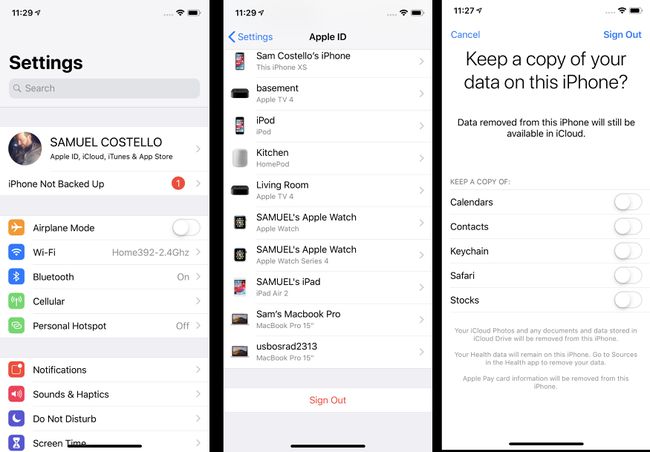
Ne pozabite, da se ob odjavi iz iCloud odjavite tudi iz Find My iPhone, FaceTime in iMessage. Lahko vklopite FaceTime in iMessage posamezno v teh aplikacijah in z njimi namesto računa iCloud uporabite telefonsko številko. Find My iPhone zahteva, da je iCloud vklopljen.
Kako izklopiti iCloud na iPhoneu na iOS 10.2 ali starejšem
Koraki za izklop iCloud v iOS 10.2 ali starejših so nekoliko drugačni:
Dotaknite se Nastavitve.
Dotaknite se iCloud.
Dotaknite se Odjava.
V pojavnem oknu tapnite Izbriši iz mojega iPhone-a.
Izberite podatke, katerih kopijo želite obdržati na vašem iPhoneu.
Vpišite Apple uporabniško ime ko ste pozvani.
Dotaknite se Ugasni da onemogočite iCloud.
Kaj počne iCloud, ko je vklopljen
Osnovne funkcije iClouda so večini ljudi precej dobro znane: uporablja se za sinhronizacijo podatkov v vseh napravah, ki so prijavljene v isti račun iCloud. To pomeni, da če dodate stik, posodobite svoj koledar ali naredite številne druge stvari na svojem iPhone, bo ta sprememba samodejno uporabljena za vaše druge naprave iPhone, iPad, Mac in druge Apple naprave.
Toda iCloud naredi tudi veliko več kot to. Uporabite ga lahko tudi za varnostno kopirajte podatke iz vaših naprav v oblak za uporabo Najdi moj iPhone za sledenje izgubljenim ali ukradenim napravam, za nalaganje fotografij v svoj javni tok fotografij in za skupno rabo svojega Safarija uporabniška imena in gesla med drugim med napravami. Če se prijavite v iCloud, se prijavite tudi v druge Applove storitve in funkcije, kot so FaceTime, iMessage, Center za igre, pa tudi bližnjice Siri.
Zakaj bi morda želeli izklopiti iCloud
Vse to zveni kot precej pomembne funkcije za uporabo z vašim iPhoneom, kajne? So, vendar jih boste morda želeli izklopiti. Na primer, morda ne boste želeli varnostno kopirati svojih podatkov iPhone v iCloud ali deliti svojih fotografij s svetom. Morda boste želeli tudi preprečiti sinhronizacijo podatkov iz vašega iPhone-a z drugimi napravami. Ne priporočamo izklopa iCloud – ima preveč uporabnih funkcij, predvsem Najdi moj iPhone – vendar obstajajo dobri razlogi, da to storite v nekaterih primerih.
Kako izklopiti posamezne funkcije iCloud na iPhoneu
Kaj pa, če ne želite izklopiti vsega iClouda, temveč le nekaj funkcij? To lahko storite tudi tako, da sledite tem korakom:
Dotaknite se Nastavitve.
V sistemu iOS 10.3 ali novejšem tapnite tvoje ime. V sistemu iOS 10.2 ali starejšem preskočite ta korak.
Dotaknite se iCloud.
Na zaslonu, ki navaja vse funkcije iCloud, onemogočite tiste, ki jih ne želite uporabljati, tako da njihove drsnike premaknete na izklopljeno/belo.
Za nekatere funkcije, kot so fotografije, se boste morali dotakniti menijev, da razkrijete možnosti drugega zaslona. Premaknite drsnike tam na izklopljeno/belo, da jih tudi onemogočite.
